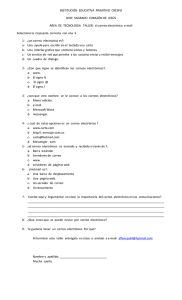Desinstalador - Revo Uninstaller Free
Anuncio
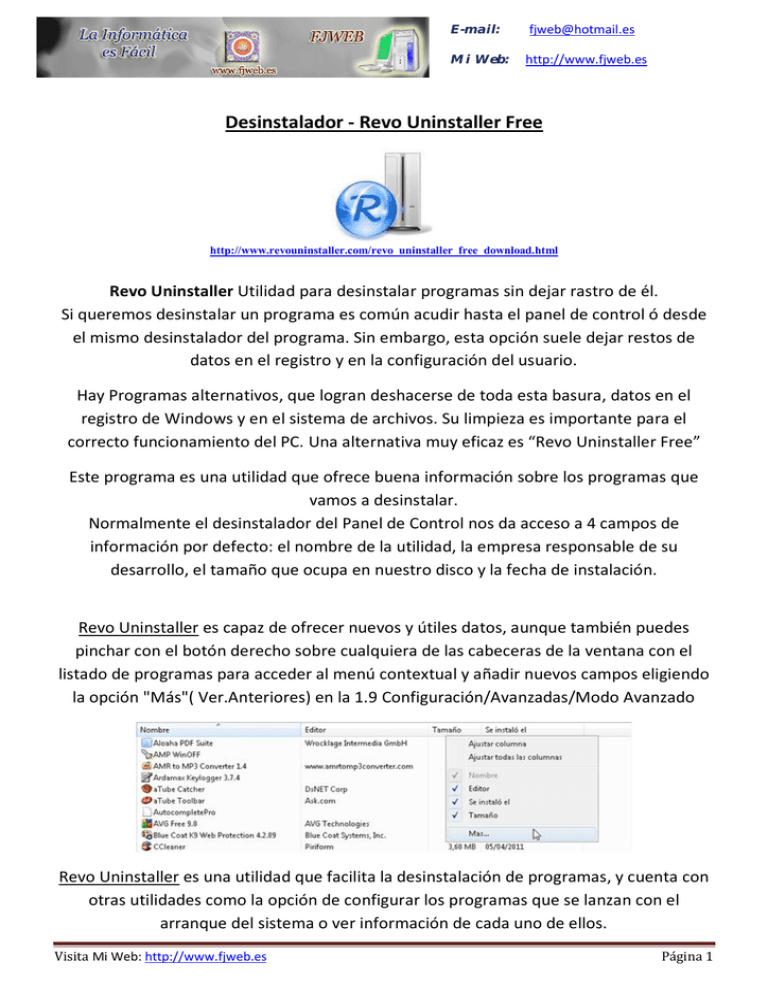
E-mail: [email protected] Mi Web: http://www.fjweb.es Desinstalador - Revo Uninstaller Free http://www.revouninstaller.com/revo_uninstaller_free_download.html Revo Uninstaller Utilidad para desinstalar programas sin dejar rastro de él. Si queremos desinstalar un programa es común acudir hasta el panel de control ó desde el mismo desinstalador del programa. Sin embargo, esta opción suele dejar restos de datos en el registro y en la configuración del usuario. Hay Programas alternativos, que logran deshacerse de toda esta basura, datos en el registro de Windows y en el sistema de archivos. Su limpieza es importante para el correcto funcionamiento del PC. Una alternativa muy eficaz es “Revo Uninstaller Free” Este programa es una utilidad que ofrece buena información sobre los programas que vamos a desinstalar. Normalmente el desinstalador del Panel de Control nos da acceso a 4 campos de información por defecto: el nombre de la utilidad, la empresa responsable de su desarrollo, el tamaño que ocupa en nuestro disco y la fecha de instalación. Revo Uninstaller es capaz de ofrecer nuevos y útiles datos, aunque también puedes pinchar con el botón derecho sobre cualquiera de las cabeceras de la ventana con el listado de programas para acceder al menú contextual y añadir nuevos campos eligiendo la opción "Más"( Ver.Anteriores) en la 1.9 Configuración/Avanzadas/Modo Avanzado Revo Uninstaller es una utilidad que facilita la desinstalación de programas, y cuenta con otras utilidades como la opción de configurar los programas que se lanzan con el arranque del sistema o ver información de cada uno de ellos. Visita Mi Web: http://www.fjweb.es Página 1 E-mail: [email protected] Mi Web: http://www.fjweb.es Instalación: Pulsa Ejecutar - Pulsa Siguiente Pulsa Instalar Pulsa Terminar Visita Mi Web: http://www.fjweb.es - - Pulsa OK Acepta y Pulsa Siguiente Pulsa Terminar - Pantalla del Programa Página 2 E-mail: [email protected] Mi Web: http://www.fjweb.es Desinstalar un Programa: Para desinstalar un programa abriremos el Programa Seleccionaremos el programa que queremos quitar y pulsamos Desinstalar. Pulsamos en Sí. Seleccionamos el modo – Siguiente Visita Mi Web: http://www.fjweb.es – Pulsamos 1, 2 y 3 Siguiente Página 3 Desinstalación Completa – E-mail: [email protected] Mi Web: http://www.fjweb.es Información de la desinstalación Comprobación de restos en el registro y en los archivos de Usuario. Basura encontrada – Seleccionar – Borrar - Pulsa en Sí Desinstalación Terminada. Visita Mi Web: http://www.fjweb.es Página 4 E-mail: [email protected] Mi Web: http://www.fjweb.es Herramientas: (Diferentes Opciones) Desde Herramientas Optimización podremos ver los programas o procesos que arrancan con nuestro Ordenador, Acceder a las Herramientas de Windows y limpiar todos los archivos basura que hay en nuestra máquina. Administrador de Arranque: Programas y procesos: Desactiva la casilla para quitarlo del arranque de Windows. Visita Mi Web: http://www.fjweb.es Página 5 E-mail: [email protected] Mi Web: http://www.fjweb.es Para ver las diferentes opciones que nos da el programa, pulsa con el botón derecho encima del proceso que quieres controlar, se abrirá una caja con las opciones que puedes hacer. No es necesario deciros que, antes de hacer algo hay que saber lo que haces. Hay procesos que no son necesarios pero otros los necesita Windows para funcionar. Si quitas alguno hazlo seguro. Herramientas de Windows: Desde esta ventana podremos acceder a las diferentes herramientas de Windows como son la Restauración del Sistema, Servicios, Desfragmentador, Información, etc. Visita Mi Web: http://www.fjweb.es Página 6 E-mail: [email protected] Mi Web: http://www.fjweb.es Limpiar Archivos Basura: En esta ventana pulsaremos en Examinar, tendremos que esperar un tiempo mientras el programa busca, en nuestro ordenador, todos los archivos temporales. Al final nos dará los resultados que ha encontrado y esperara a que la revisemos. Comprueba los resultados por si acaso hubiera alguna entrada que no quieras borrar. Desactiva la casilla que no quieras borrar. Una vez Listo pulsa en borrar y Acepta. Ahora Pulsa en Limpieza de Rastros Visita Mi Web: http://www.fjweb.es Página 7 E-mail: [email protected] Mi Web: http://www.fjweb.es Herramientas – Limpieza de Rastro: Entre las herramientas de Limpieza de datos, podremos hacer una limpieza mas profunda de los archivos de Navegadores, Office, Windows y diferentes Rastros de Trabajo Limpiar Navegadores: Selecciona el Navegador/es que quieras y pulsa Ejecutar Visita Mi Web: http://www.fjweb.es Página 8 E-mail: [email protected] Mi Web: http://www.fjweb.es Rastros Office: Selecciona lo que quieras limpiar y pulsa Limpiar Rastros Windows: Selecciona lo que quieres Limpiar y pulsa Ejecutar Nota: Si seleccionas todos hará una limpieza completa de datos, contraseñas, lugares, etc. Visita Mi Web: http://www.fjweb.es Página 9 E-mail: [email protected] Mi Web: http://www.fjweb.es Rastros de Trabajo: Borra rastros de nuestros trabajos (Muy Lento). Pulsa Ejecutar Borrado no Recuperar: Eliminar Archivos para Siempre, no se recuperaran. Visita Mi Web: http://www.fjweb.es Página 10 E-mail: [email protected] Mi Web: http://www.fjweb.es Configuración: General: Selecciona el Idioma – Desinstalador: Opciones del Desinstalador Limpiar Archivos General: Archivos temporales - Excluir: Partes que no se incluirán. Nota: Yo dejo toda la configuración como esta, sin cambios (Precaución) Modo Cazador (Botón Cazador) El "Modo Cazador". Al activarlo se minimizará y aparece una diana en tu escritorio. Colócala sobre cualquier aplicación arrastrándola: te aparecerá un menú con varias opciones adicionales además de la desinstalación. Visita Mi Web: http://www.fjweb.es Página 11 E-mail: [email protected] Mi Web: http://www.fjweb.es Ver: Opciones de Vista Iconos, Lista y Detalles Vista Iconos: Vista Lista: Vista Detalles: Visita Mi Web: http://www.fjweb.es Página 12 E-mail: [email protected] Mi Web: http://www.fjweb.es Resto de Botones: Refrescar, Actualización, Ayuda y RevoUninsPro Refrescar: Actualiza la Pantalla Actualización: Conecta con la Web en busca de Actualizaciones. Ayuda: Herramientas de Ayuda en curso y en la Web Revo Uninstaller Pro: Comprar el Programa. Seguramente abra algún pequeño matiz que no esté en este Manual, pero con su utilización, seguro que no tendrás problemas. Nota: En algunas partes de la limpieza, hemos de prestar atención para no cometer errores y eliminar algo que no debamos. Yo he probado todas las opciones y la configuración no la he tocado, la he dejado como estaba. El proceso ha ido muy bien sin ningún problema. Con esto terminamos el Manual Nota: La Creación de este Manual, ha sido gracias a la inestimable ayuda de EstrellaS Fin del Manual Bueno espero que os guste y os funcione bien. Si tenéis alguna duda, Mándame un correo a [email protected] Un Saludo, Fjweb Mi Web Informática a nivel Usuario: http://www.fjweb.es Visita Mi Web: http://www.fjweb.es Página 13 Visita Mi Web: http://www.fjweb.es E-mail: [email protected] Mi Web: http://www.fjweb.es Página 14